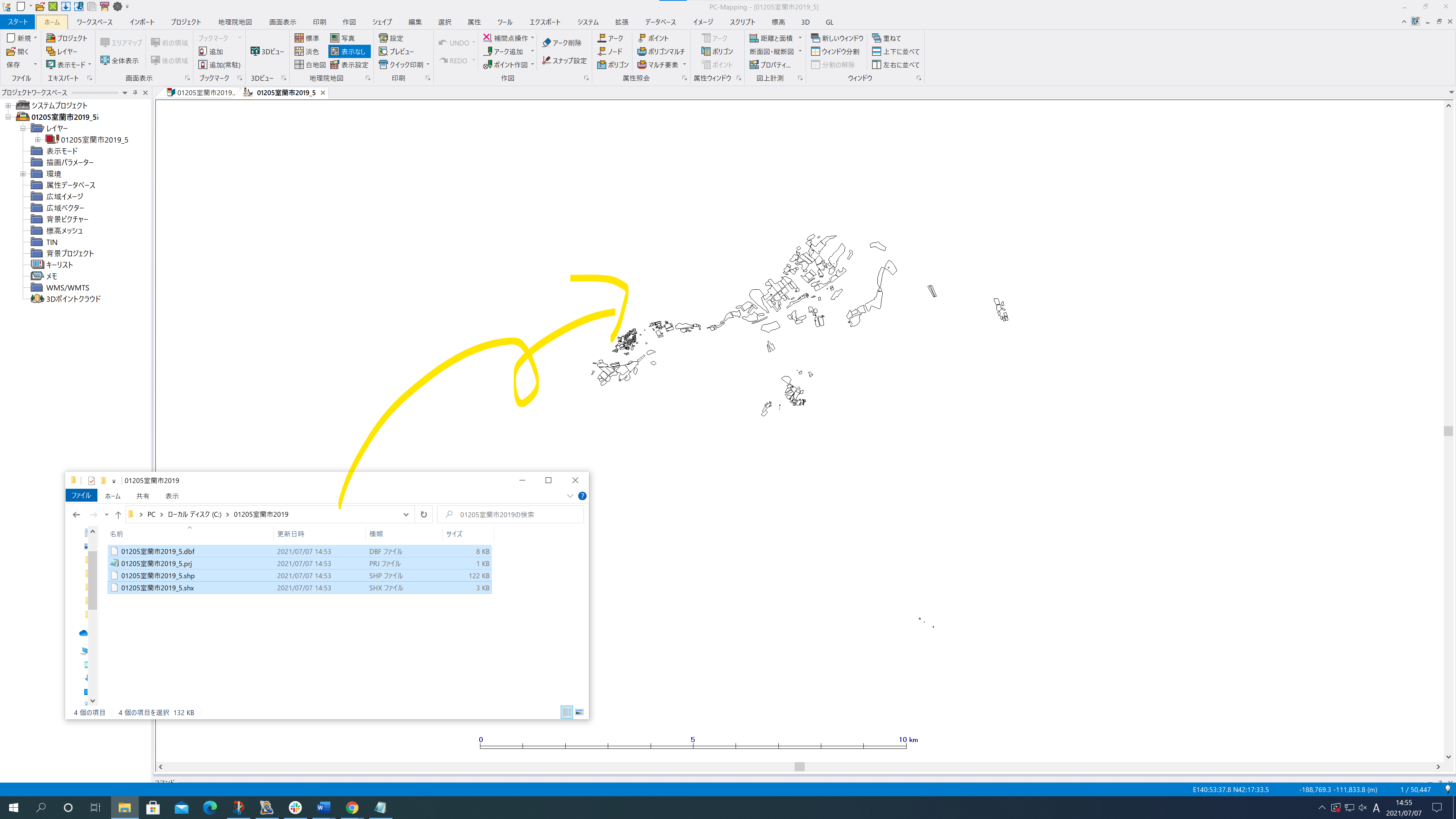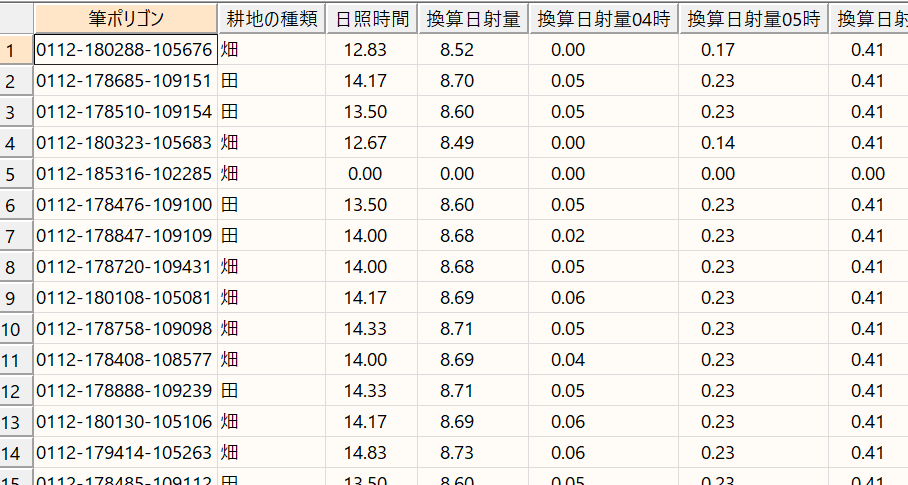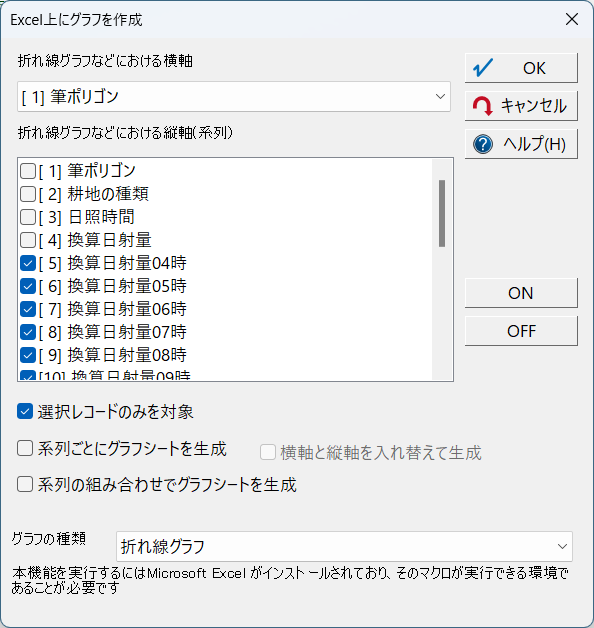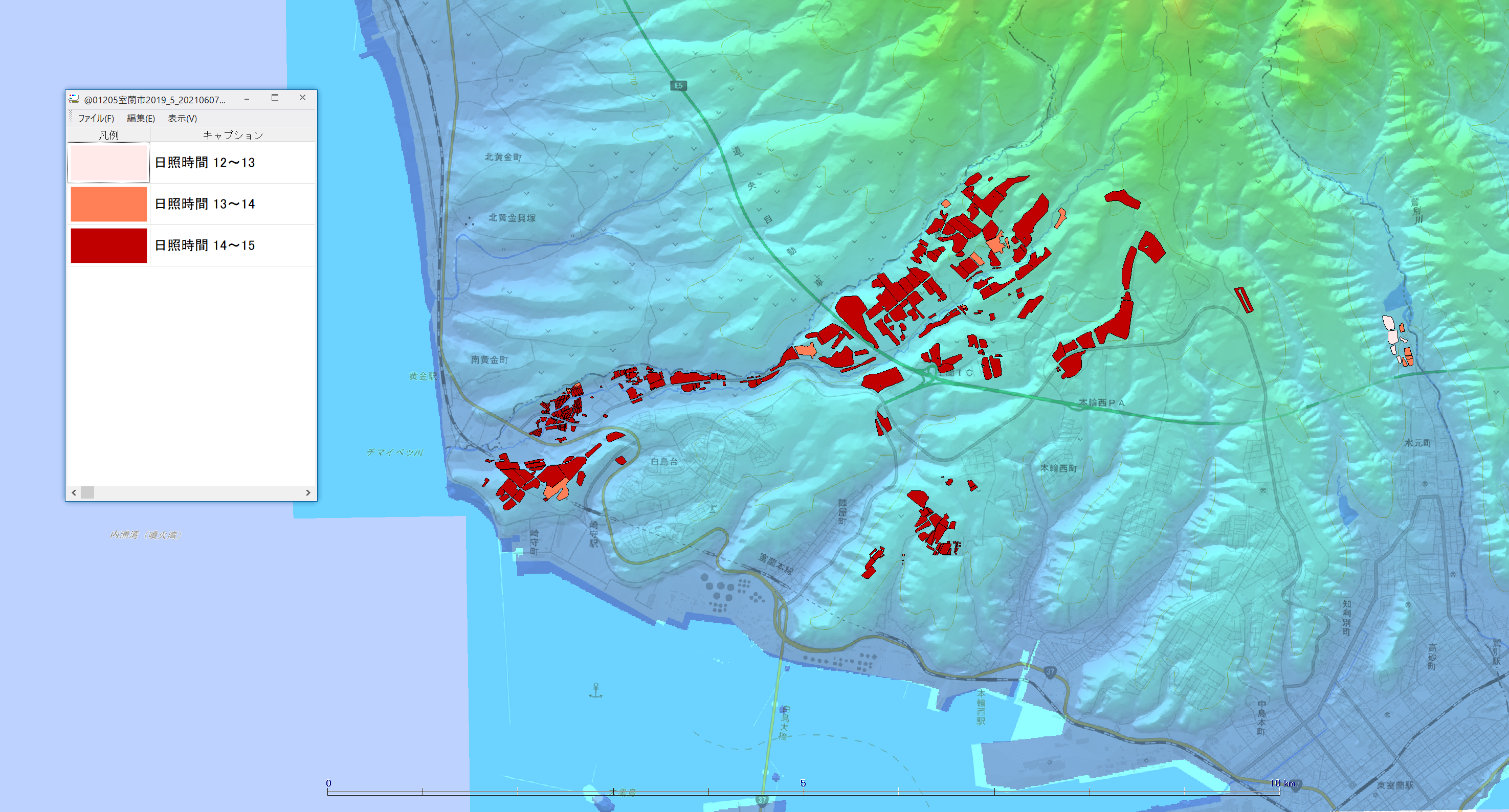ポイント日射量算出機能
【2025/6/25更新】
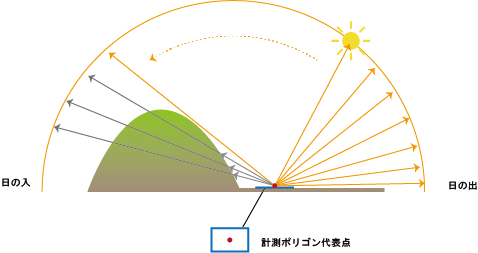
PCM8.020において、新機能[ポイント日射量計算]が追加されました。
この機能では指定のポリゴン代表点位置、またはポイント位置に対して、指定日における太陽位置を計算し、標高メッシュによる地形から日照時間と換算日射量(※)を算出します。
この機能では指定のポリゴン代表点位置、またはポイント位置に対して、指定日における太陽位置を計算し、標高メッシュによる地形から日照時間と換算日射量(※)を算出します。
(※)換算日射量=太陽が真上にある場合の1㎡1時間当たりの照射熱量を1とした単位
概ね、1時間当たり1Kw/㎡程度となりますが、標準量ではなく、PC-MAPPING上での便宜値となります。
概ね、1時間当たり1Kw/㎡程度となりますが、標準量ではなく、PC-MAPPING上での便宜値となります。
換算日射量計算式
:sin({太陽高度}/180*π)の一日分総量
※πは円周率
※{太陽高度}は地球の水平線に対する太陽の角度
:sin({太陽高度}/180*π)の一日分総量
※πは円周率
※{太陽高度}は地球の水平線に対する太陽の角度
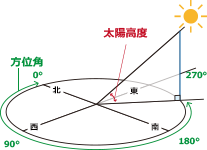
樹木等の高さを考慮したオフセット処理
指定レイヤーのポリゴン構成アークのZ値をその範囲の樹木等高として、樹木等による日照影響を反映した算出が行なえます。
(※)指定したレイヤーポリゴンのアークZ値に高さの情報が入っている必要があります。
(※)指定したレイヤーポリゴンのアークZ値に高さの情報が入っている必要があります。
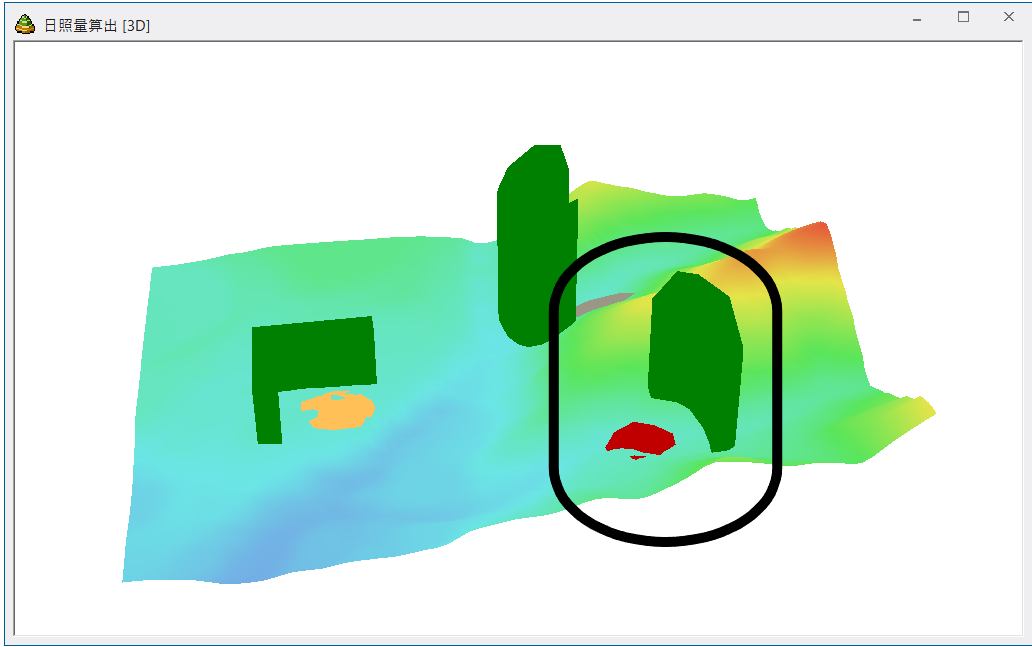
日照の障壁となる樹木や建物等のエリアを表現するポリゴンレイヤーを選択します。
赤、黄、灰のポリゴンが指定した位置、緑のポリゴンが樹木等遮蔽物を示しています。
例えば、赤のポリゴンにおける一日の換算日射量をグラフ化してみると、遮蔽物から受ける影響が一目でわかるようになります。
こちらの機能を使用すると、遮蔽物からの影響を考慮した換算日射量と日照時間のデータを算出することができます。
赤、黄、灰のポリゴンが指定した位置、緑のポリゴンが樹木等遮蔽物を示しています。
例えば、赤のポリゴンにおける一日の換算日射量をグラフ化してみると、遮蔽物から受ける影響が一目でわかるようになります。
こちらの機能を使用すると、遮蔽物からの影響を考慮した換算日射量と日照時間のデータを算出することができます。
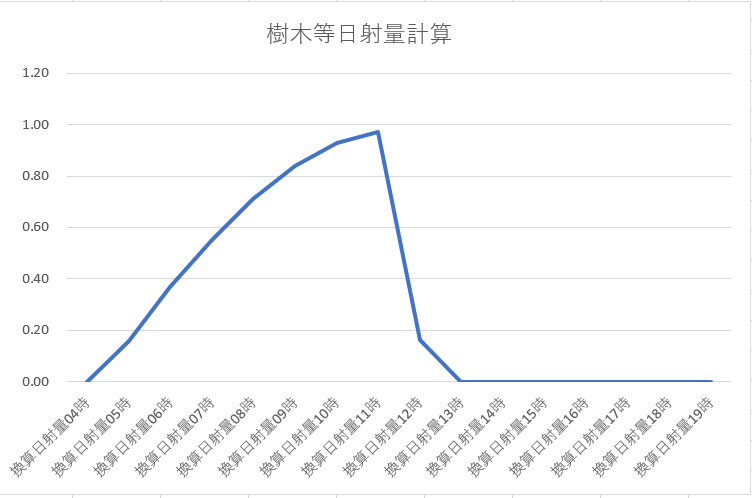
サンプルデータ付きのヒント集も公開中!こちらから、ぜひお試しください!
換算日射量と日照時間の算出におけるPC-MAPPINGの特徴
NEDO(国立研究開発法人 新エネルギー・産業技術総合開発機構)が提供するような日射量データベースが既に整備されています。
NEDOが整備する日射量データベースは、「METPV-11(年間時別日射量データベース)」、および「MONSOLA-11(年間月別日射量データベース)」の2種類です。
これらの日射量データベースは、日本全国の気象官署およびアメダス地点から収集した、全国837地点における過去の気象履歴、天空散乱成分、地面反射成分等の実利用的パラメーターで日射量が算出されます。
活用例として、太陽光発電システムの年間・月間発電量の推定や耕作地日照適地などが挙げられます。
PC-MAPPINGでは、換算日射量と日照時間の算出に気象情報は取り入れていませんが、地形データ(DEM)を駆使して、ピンポイントの位置における太陽方位高度からの日照の有無を分単位で解析判定していることが最大の特徴です。そのため、指定した地点の実際の地形や遮蔽物に考慮した解析が行なえます。皆様のご使用用途に合わせて、お役立てください。
NEDOが整備する日射量データベースは、「METPV-11(年間時別日射量データベース)」、および「MONSOLA-11(年間月別日射量データベース)」の2種類です。
これらの日射量データベースは、日本全国の気象官署およびアメダス地点から収集した、全国837地点における過去の気象履歴、天空散乱成分、地面反射成分等の実利用的パラメーターで日射量が算出されます。
活用例として、太陽光発電システムの年間・月間発電量の推定や耕作地日照適地などが挙げられます。
PC-MAPPINGでは、換算日射量と日照時間の算出に気象情報は取り入れていませんが、地形データ(DEM)を駆使して、ピンポイントの位置における太陽方位高度からの日照の有無を分単位で解析判定していることが最大の特徴です。そのため、指定した地点の実際の地形や遮蔽物に考慮した解析が行なえます。皆様のご使用用途に合わせて、お役立てください。
ポリゴン代表点日射量算出
1.筆ポリゴンデータを準備する
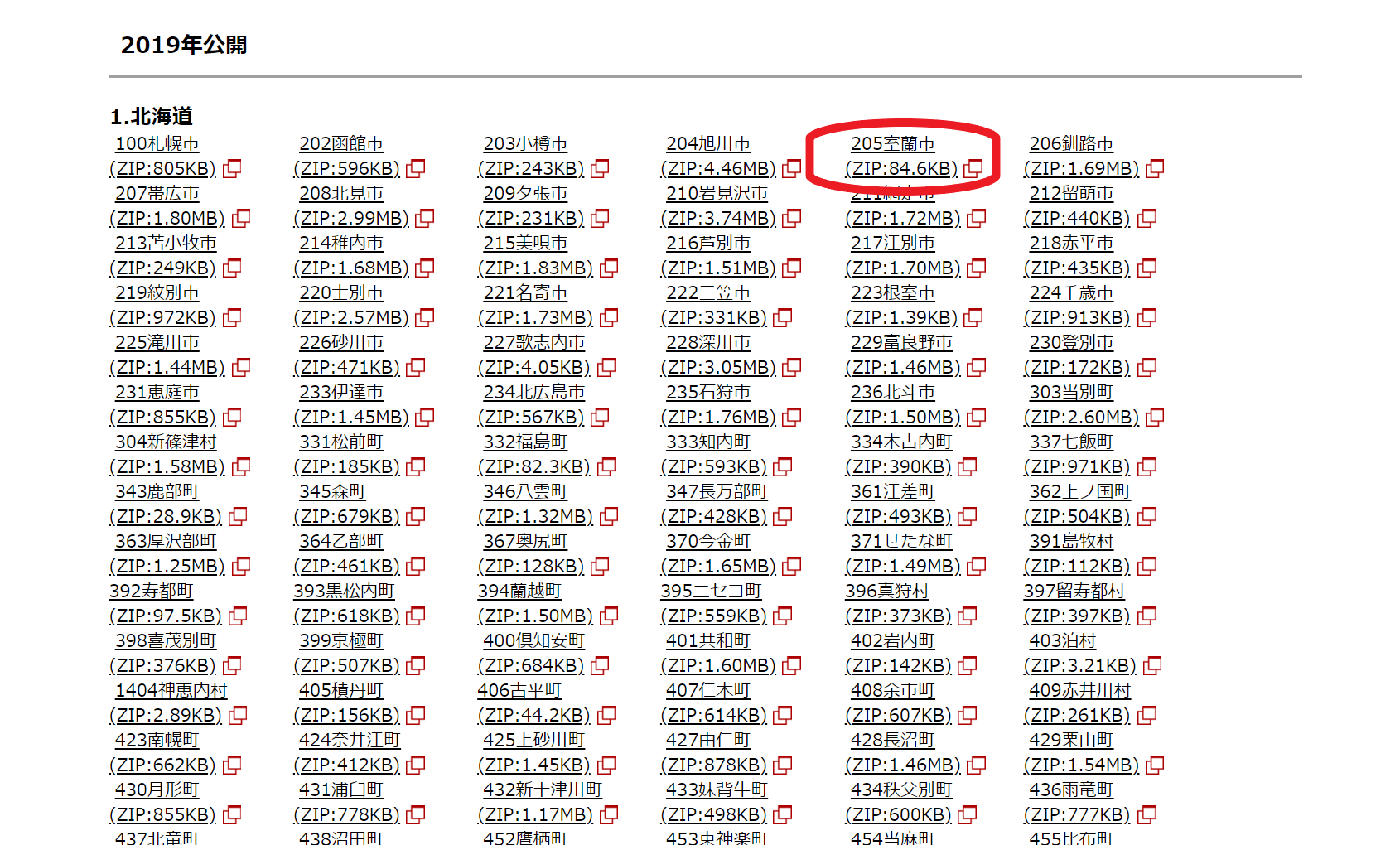
日射量を算出するためのポリゴンとして筆ポリゴンを準備します。
今回は例として、北海道室蘭市の換算日射量と日射量を算出しますので、農林水産省の「筆ポリゴンダウンロードページ」から筆ポリゴンデータをダウンロードします。
今回は例として、北海道室蘭市の換算日射量と日射量を算出しますので、農林水産省の「筆ポリゴンダウンロードページ」から筆ポリゴンデータをダウンロードします。
ダウンロードしたデータをPC-MAPPINGにインポートすると、新規にレイヤーが追加されます。
2.標高メッシュデータをダウンロードする
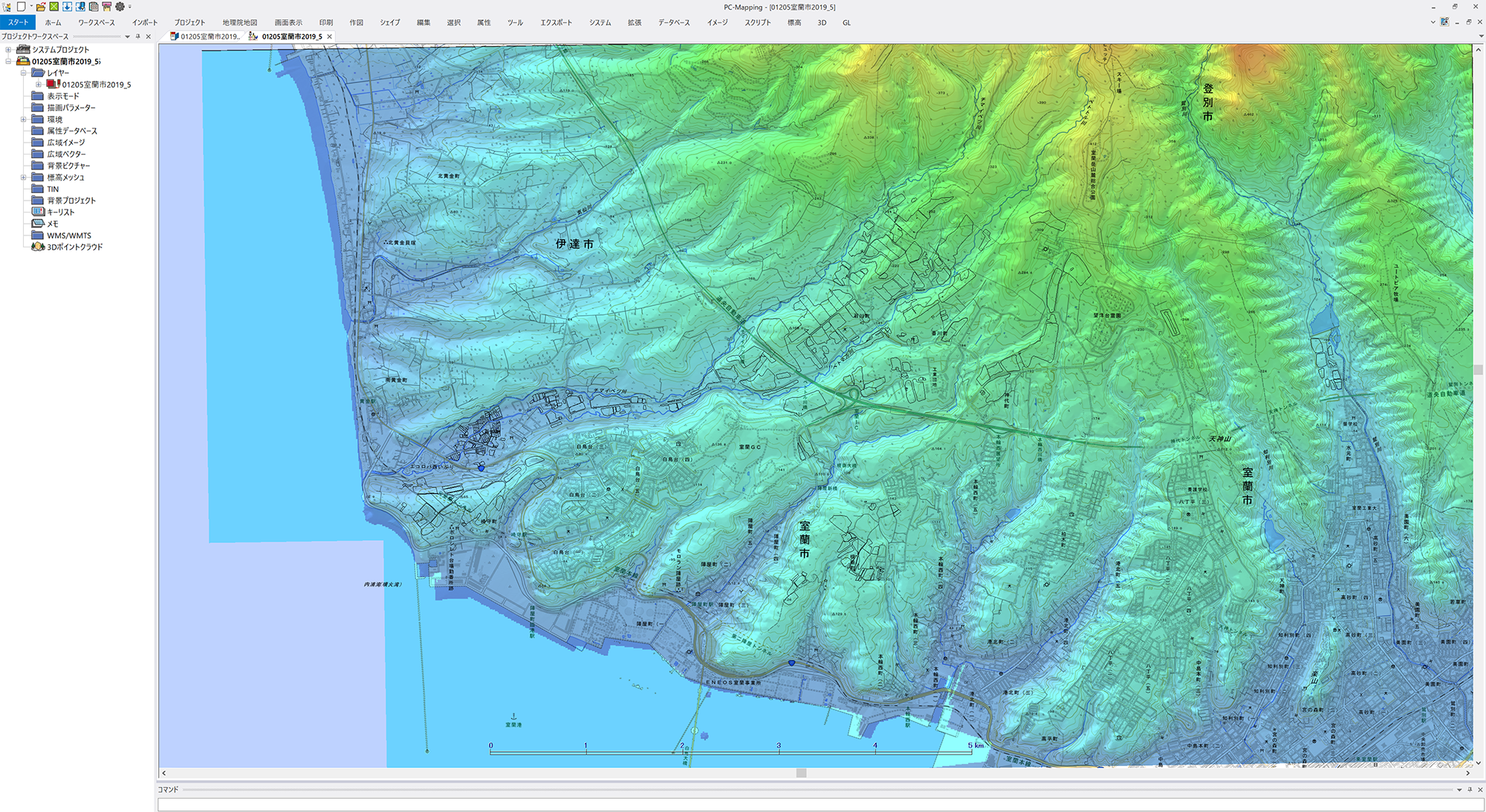
[編集]-[標高メッシュ]-[取り込み]-[地理院地図標高タイルデータ(DEM10)の取り込み…]を実行します。
3.日射量を算出する
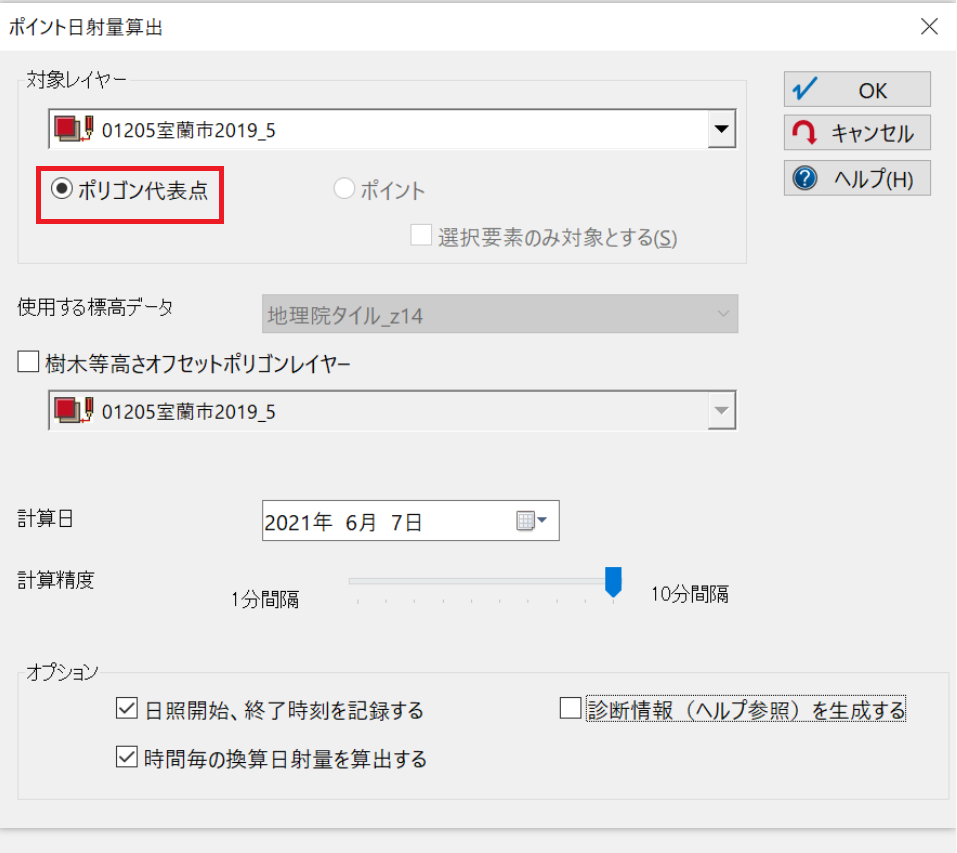
[ツール]-[標高メッシュ]-[ポリゴン・ポイント日照量計算]から
[ポイント日照量算出]ダイアログボックスが表示されます。
今回はポリゴンの代表点から作成するため、ポリゴン代表点を選択します。
その他設定後、【OK】ボタンをクリックすると、日射量の算出が行なわれ、新規に生成されたレイヤーにデータが追加されます
[ポイント日照量算出]ダイアログボックスが表示されます。
今回はポリゴンの代表点から作成するため、ポリゴン代表点を選択します。
その他設定後、【OK】ボタンをクリックすると、日射量の算出が行なわれ、新規に生成されたレイヤーにデータが追加されます
※ポリゴン代表点の生成は、
[編集]-[ポリゴン]-[代表点]-[ポリゴンからポイント生成]もしくは
[編集]-[ポリゴン]-[生成]-[ポリゴン生成]ダイアログボックス内から行います。
[編集]-[ポリゴン]-[代表点]-[ポリゴンからポイント生成]もしくは
[編集]-[ポリゴン]-[生成]-[ポリゴン生成]ダイアログボックス内から行います。
ポリゴン内部属性
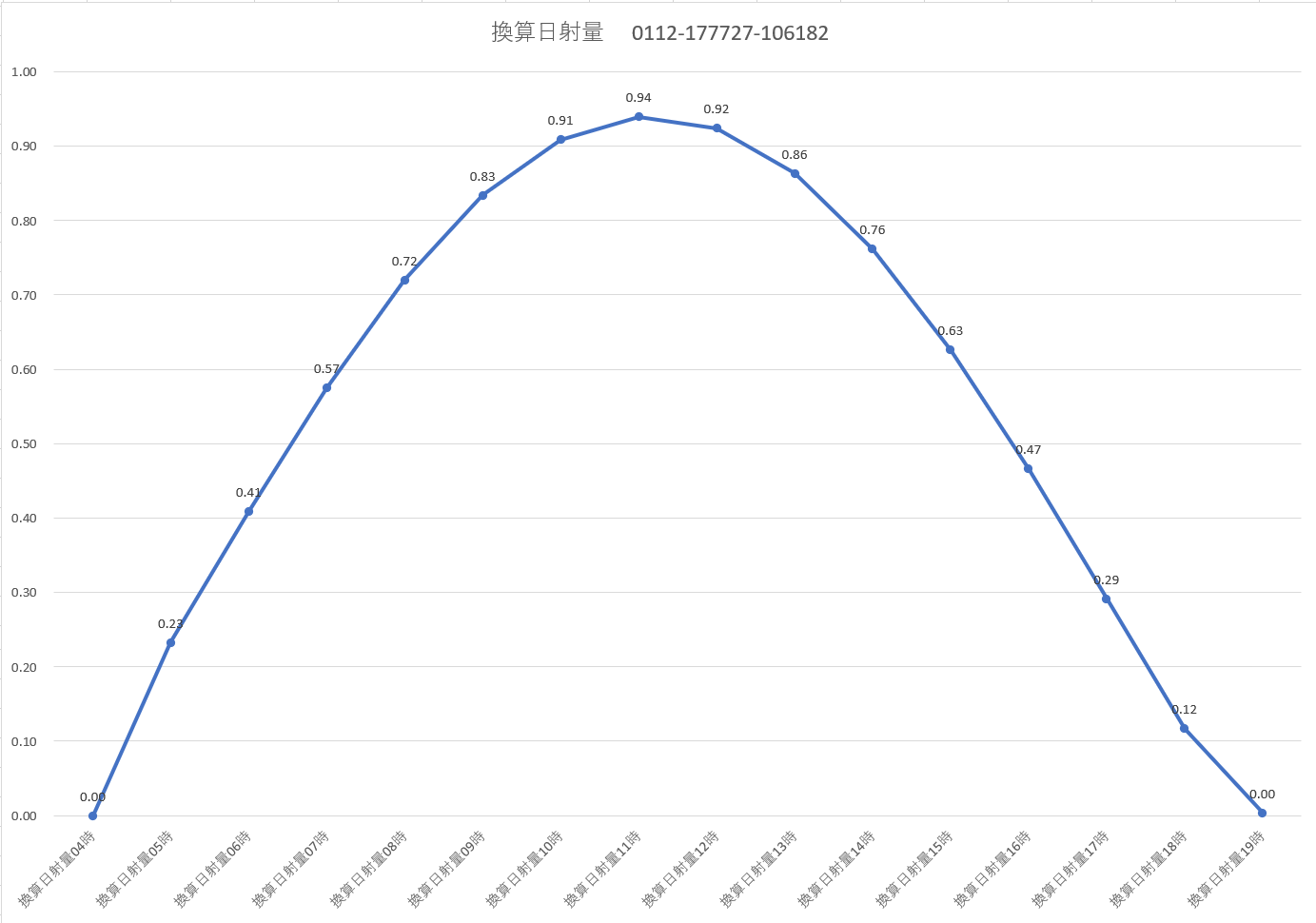
換算日射量の推移をグラフ化
表示されたポリゴン内部属性を見ると、上記のように換算結果が出力されていることが確認できます。
[データベース]-[編集]-[演算・集計]-[Excel上にグラフ作成]を実行すると、指定した場所における一日の換算日射量の変化をグラフ化して可視化することができます。
[データベース]-[編集]-[演算・集計]-[Excel上にグラフ作成]を実行すると、指定した場所における一日の換算日射量の変化をグラフ化して可視化することができます。
※実行時の注意
[データベース]-[編集]-[演算・集計]-[Excel上にグラフ作成]を実行する際、
• 入力文字が 31 文字以内であること
• 以下の文字が含まれていないこと
コロン (:)、円記号 (\)、スラッシュ (/)、疑問符 (?)、アスタリスク (*)、
左角かっこ ([)、右角かっこ (])
• 名前が空白でないこと
これらの条件を満たしていない場合、Excel処理ができませんので、
適したレイヤー名に変更してから実行してください。
[データベース]-[編集]-[演算・集計]-[Excel上にグラフ作成]を実行する際、
• 入力文字が 31 文字以内であること
• 以下の文字が含まれていないこと
コロン (:)、円記号 (\)、スラッシュ (/)、疑問符 (?)、アスタリスク (*)、
左角かっこ ([)、右角かっこ (])
• 名前が空白でないこと
これらの条件を満たしていない場合、Excel処理ができませんので、
適したレイヤー名に変更してから実行してください。
算出した日射量の表示事例
上記の手順でデータ解析を進めていくと、数字がずらりと並んだ内部属性が表示されます。
ですが、数字が並んでいるだけのデータでは、他区画との比較や指定日の太陽高度の傾向などを瞬時に見分けることは困難です。
その際、算出した日射量のデータを基に、グラフや図などの視覚的な要素を作成することで直感的に把握しやすくなります。
ですが、数字が並んでいるだけのデータでは、他区画との比較や指定日の太陽高度の傾向などを瞬時に見分けることは困難です。
その際、算出した日射量のデータを基に、グラフや図などの視覚的な要素を作成することで直感的に把握しやすくなります。
1.「日照時間」「換算日射量」などの属性を利用して、ポリゴンの描画を変更する
[ツール]-[描画パラメーター]-[ポリゴンカラーブラシの生成]を実行して、「日照時間」の値が大きいほど、赤が濃く表示されるように設定しました。
また、[プロジェクトエキスパート]-[描画パラメーター]-[ウィンドウ表示]を実行すると、凡例も表示されるようになります。
ポリゴンカラーブラシ生成の手順はヒント集をご参照ください。
・ポリゴンカラーブラシの生成
また、[プロジェクトエキスパート]-[描画パラメーター]-[ウィンドウ表示]を実行すると、凡例も表示されるようになります。
ポリゴンカラーブラシ生成の手順はヒント集をご参照ください。
・ポリゴンカラーブラシの生成
2.鳥瞰図
鳥瞰図は、標高メッシュデータから自動段彩処理をして立体地形表現を行なう機能です。
[ツール]-[標高メッシュ]-[段彩陰影図…]-[鳥瞰図…]を実行し、表示されたダイアログボックスで適宜設定を行なうと、数値地図標高とイメージデータやベクターデータを重ね合わせて鳥瞰図を作成する事ができます。
鳥瞰図作成の手順は、ヒント集をご参照ください。
・鳥瞰図の作成
・鳥瞰図作成[他のデータとの重ね合わせ]
[ツール]-[標高メッシュ]-[段彩陰影図…]-[鳥瞰図…]を実行し、表示されたダイアログボックスで適宜設定を行なうと、数値地図標高とイメージデータやベクターデータを重ね合わせて鳥瞰図を作成する事ができます。
鳥瞰図作成の手順は、ヒント集をご参照ください。
・鳥瞰図の作成
・鳥瞰図作成[他のデータとの重ね合わせ]
3.WebGL
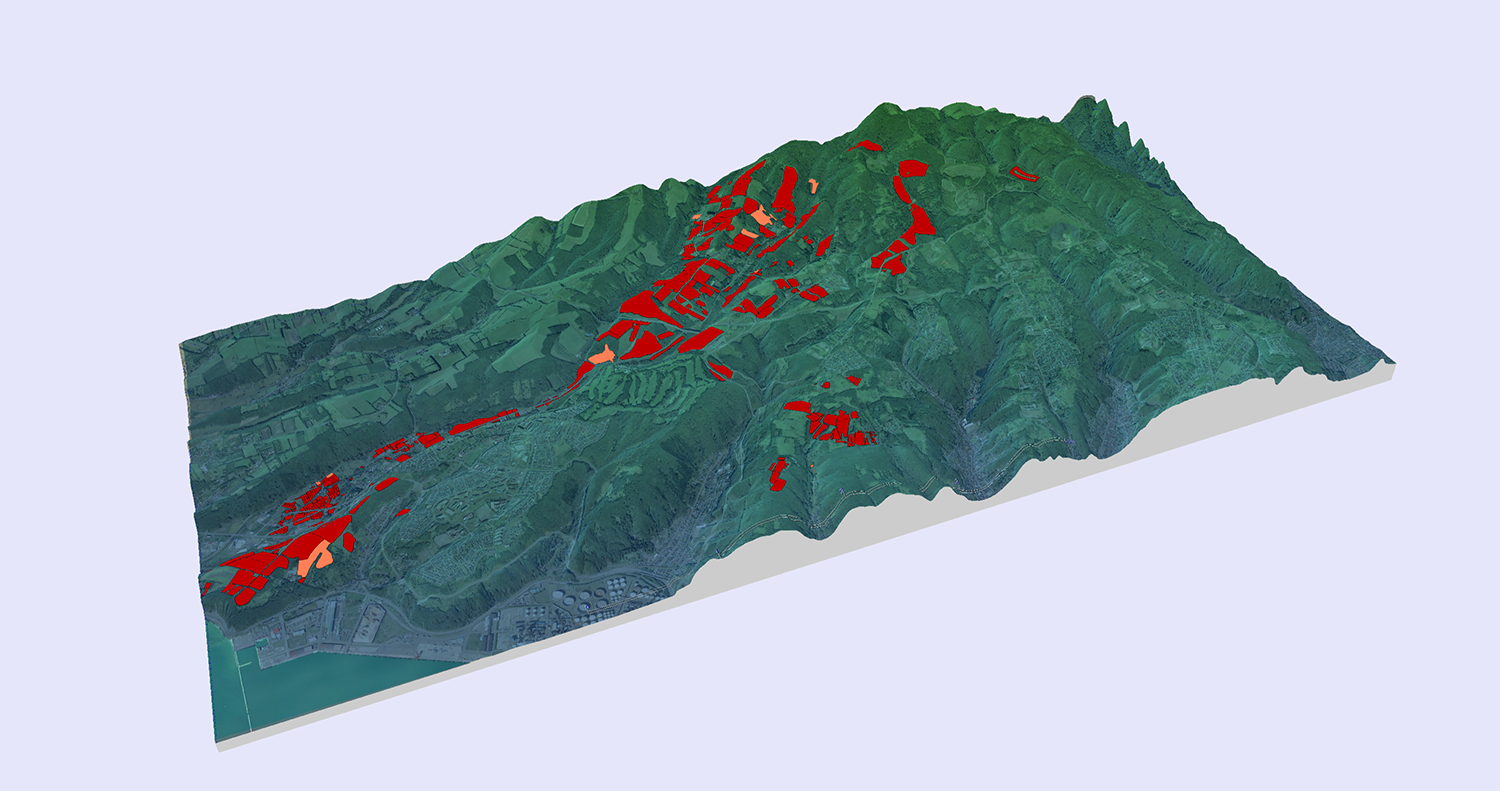
[ツール]-[標高メッシュ]-[3D表示・出力]-[ブラウザー(WebGL)で3Dビュー]を実行すると、標高メッシュと現在の表示画面をブラウザー上で3DビューできるようなHTMLファイルを出力します。
鳥瞰図とは異なり、マウス操作で角度を変更することができます。
鳥瞰図とは異なり、マウス操作で角度を変更することができます。
この他にも、PC-MAPPINGには算出したデータを可視化するための機能が備わっております。
ぜひ、お手元のPC-MAPPINGでお試しください。
ぜひ、お手元のPC-MAPPINGでお試しください。